Советы по настройке
OPPO
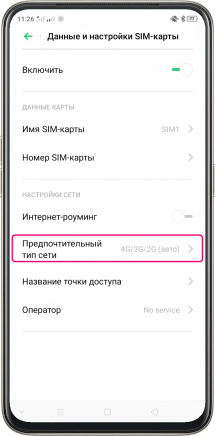
Предпочтительный тип сети для SIM-карты в Oppo
- В меню «Настройки» -> «SIM-карты и сотовая связь» выберите ту SIM-ку, для которой необходимо изменить тип сети.
- Перейдите к пункту «Предпочтительный тип сети».
- Выберите либо самое первое значение, либо ту максимальную скорость, которую поддерживает ваша карта.
*Если выбрать более высокий тип сети, то SIM-карта сможет работать и в более низких сетях, но не наоборот.
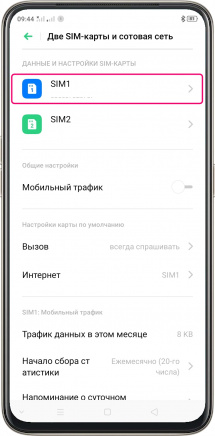
Ручной выбор сотовой сети в Oppo
- Откройте меню «Настройки» -> «SIM-карты и мобильная сеть».
- Во вкладке «Данные и настройки SIM-карты» выберите ту, для которой необходимо изменить настройки выбора сети.
- В открывшемся меню выберите пункт «Оператор».
- Отключите параметр «Автоматический выбор».
- В появившемся запросе выберите «Выкл.», а затем снова «Выкл.».
- Дождитесь пока смартфон найдет все доступные сети и выберите свою.
*В списке доступных сетей может отобразится сразу несколько с именем вашего мобильного оператора. Выбирайте с самой большой скоростью Интернет.
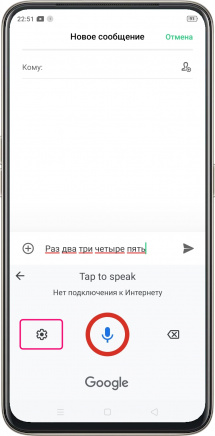
Как изменить язык голосового ввода в Oppo
- При включенной функции нажмите слева кнопку в виде шестеренки или перейдите в меню «Настройки» -> «Дополнительные настройки» -> «Клавиатура и способы ввода» и найдите пункт «Голосовой ввод Google».
- Перейдите в меню «Languages».
- Выберите нужный язык и нажмите внизу «Ок».
*Для удаления ненужных или неиспользуемых языков просто поснимайте с них галочки в меню выбора языков.
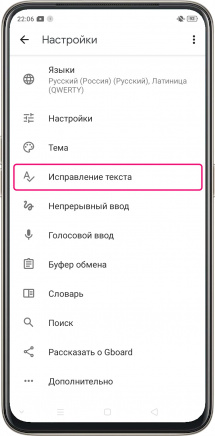
Настройка автоисправления в клавиатуре Oppo
- В меню «Настройки» -> «Дополнительные настройки» -> «Клавиатура и способы ввода» -> «Gboard» перейдите к пункту «Исправление текста» или в самой виртуальной клавиатуре нажмите иконку в виде шестеренки.
- Во вкладке «Рекомендации» задаются функции, которые отображают неправильные слова или предлагают их исправить. Также здесь можно активировать «Фильтр нецензурных слов».
- Во вкладке «Исправления» задаются функции, которые автоматически исправляют неправильно написанные слова, буквы и знаки препинания.
- Во вкладке «Грамматика и орфография» можно задать, чтобы подчеркивались неправильно написанные слова.
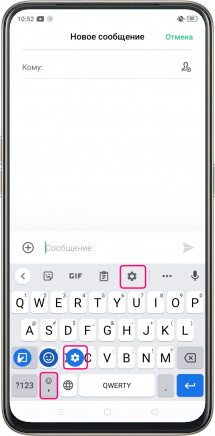
Как добавить дополнительные символы на клавиатуру
- На виртуальной клавиатуре в строке подсказок нажмите кнопку в виде шестеренки или нажмите и удерживайте «,», а затем выберите также шестеренку.
- Перейдите в меню «Настройки».
- Во вкладке «Нажатие клавиш» активируйте «Долгое нажатие: символы».


